KontrolPackでネットワーク経由でコンピュータを接続/制御

KontrolPackを使えば、ネットワーク内のコンピューターを簡単に制御できます。異なるオペレーティングシステムで稼働しているコンピューターを簡単に接続・管理できます。
Gnome ShellのファイルマネージャーNautilusには、ユーザーが任意のフォルダーを右クリックして[ターミナルを開く]を選択すると、すぐにターミナルにアクセスできる優れた機能があります。問題は、この「ターミナルを開く」機能はGnomeターミナルでのみ機能し、古いターミナルアプリでは機能しないことです。
Gnomeの「ターミナルを開く」機能が気に入っているが、お気に入りのターミナルアプリで使用できるようにしたい場合は、このガイドに従って、Nautilusフォルダーでターミナルを開く方法について説明します。
「OpenAnyTerminal」をGnomeにインストールします
Gnomeターミナルではなく、右クリックメニューで任意のターミナルを開くことができるようにGnomeファイルマネージャーを構成する前に、「OpenAnyTerminal」ファイルマネージャー拡張機能をインストールする必要があります。
Pythonの依存関係をインストールする
ファイルマネージャー拡張機能は、UbuntuDEBパッケージまたはRPMパッケージを介してLinuxPCにセットアップすることはできません。代わりに、ツールはPythonパッケージマネージャーを介してセットアップする必要があります。
キーボードのCtrl + Alt + TまたはCtrl + Shift + Tを押して、ターミナルウィンドウを開きます。ターミナルウィンドウを開いたら、コマンドラインのインストール手順に従って、LinuxPCでOpenAnyTerminalを正しく実行するために必要なさまざまな依存関係を設定します。
Ubuntu
sudo apt install python-nautilus python-pip
Debian
sudo apt-get install python-nautilus python-pip
Arch Linux
ArchLinuxにOpenAny Terminal用のインストール可能なAURパッケージがあるため、ArchLinuxにPythonの依存関係をインストールする必要はありません。
Fedora
sudo dnf install python3-pip nautilus-python
OpenSUSE
sudo zypper install python3-pip python3-nautilus python-nautilus-common-devel
コンピューターにさまざまな依存関係を設定した後、Pipツールを使用してPythonパッケージ「setuptools」をインストールします。このPythonパッケージは、Open AnyTerminalをLinuxシステムにインストールするために必要です。Open Any Terminalのインストールは、それなしでは失敗します。
sudo pip install setuptools
Open AnyTerminalをインストールします
「setuptools」パッケージをインストールした後、Open AnyTerminalのインストールを開始できます。以下のpipinstallコマンドを使用して、拡張機能をインストールします。
pip3 install --user nautilus-open-any-terminal
ArchLinuxの説明
あなたがArchLinuxユーザーなら、運がいいです。Pythonの依存関係やPythonパッケージインストーラーをいじる必要はありません。代わりに、AURから直接Open AnyTerminalをセットアップすることができます。
Arch LinuxPCへのOpenAny Terminalのインストールを開始するには、pacmanコマンドを使用して、AURとの対話に必要な「Git」パッケージと「Base-devel」パッケージの両方を取得します。
sudo pacman -S gitbase-devel
二つのパッケージをインストールした後、使用gitのクローンTrizen AURヘルパーをダウンロードするには、コマンドを。このプログラムは、すべてが自動化されるため、Open AnyTerminalのセットアップをはるかに迅速にします。
git clone https://aur.archlinux.org/trizen.git
以下のmakepkgコマンドを使用してTrizenAURヘルパーを設定します。
cd trizen makepkg -sri
TrizenアプリケーションがArchLinuxシステムで稼働しているので、Open AnyTerminalファイルマネージャー拡張機能をインストールする準備が整いました。trizen -Sコマンドを使用して、ロードします。
trizen -S nautilus-open-any-terminal
ノーチラスでターミナルを開く
LinuxPCでOpenAny Folder拡張機能がセットアップされたので、NautilusがGnomeターミナルだけでなく、任意のターミナルでフォルダーを開くことができるように構成する必要があります。
Dconfエディターをインストールする
プロセスを開始するには、Dconfエディターを開きます。Linux PCにDconfエディターがインストールされていない場合は、ターミナルウィンドウを開き、以下のコマンドを入力してセットアップします。
Ubuntu
sudo apt install dconf-editor
Debian
sudo apt-get install dconf-editor
Arch Linux
sudo pacman -S dconf-editor
Fedora
sudo dnf install dconf-editor
OpenSUSE
sudo zypper install dconf-editor
構成任意のターミナルを開く
Dconfエディターを開いた状態で、以下の手順に従ってください。
ステップ1: Dconfエディターで「com」フォルダーを見つけ、マウスでクリックしてアクセスします。
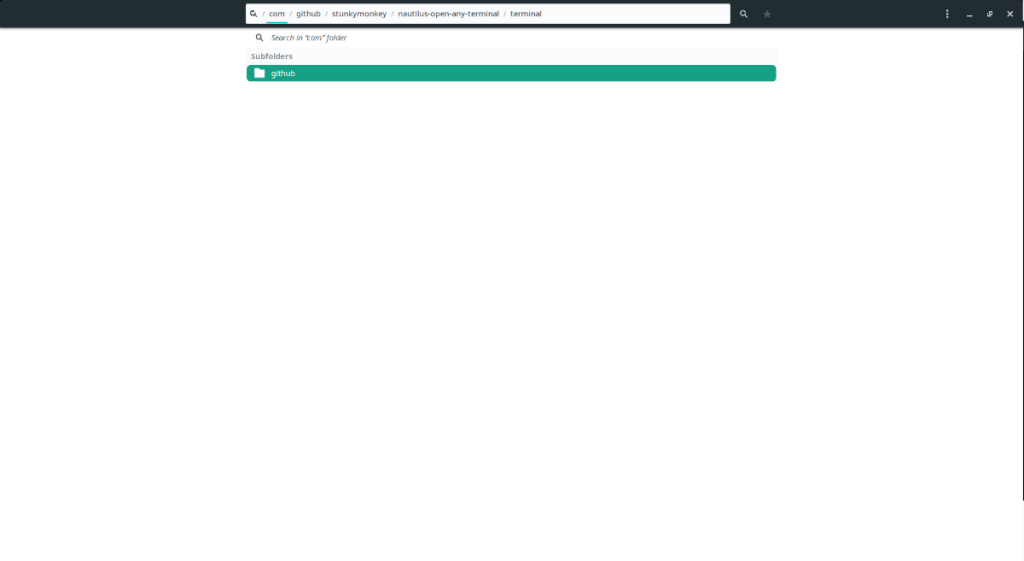
ステップ2:「com」フォルダー内で「github」フォルダーを見つけ、マウスでクリックしてDconfエディターでアクセスします。
ステップ3: Dconfエディターで「Stunkymonkey」フォルダー(Open Any Terminalの開発者)を見つけ、マウスでクリックしてその内容にアクセスします。
ステップ4:「stunkymonkey」フォルダー内で「nautilus-open-any-terminal」フォルダーを探し、マウスでクリックしてアクセスします。このフォルダには、拡張機能のすべての設定が含まれています。
ステップ5:「nautilus-open-any-terminal」フォルダーで「terminal」を探し、「gnome-terminal」をクリックします。これは、「ターミナルで開く」が選択されている場合にGnomeターミナルを開くデフォルトのコマンドです。
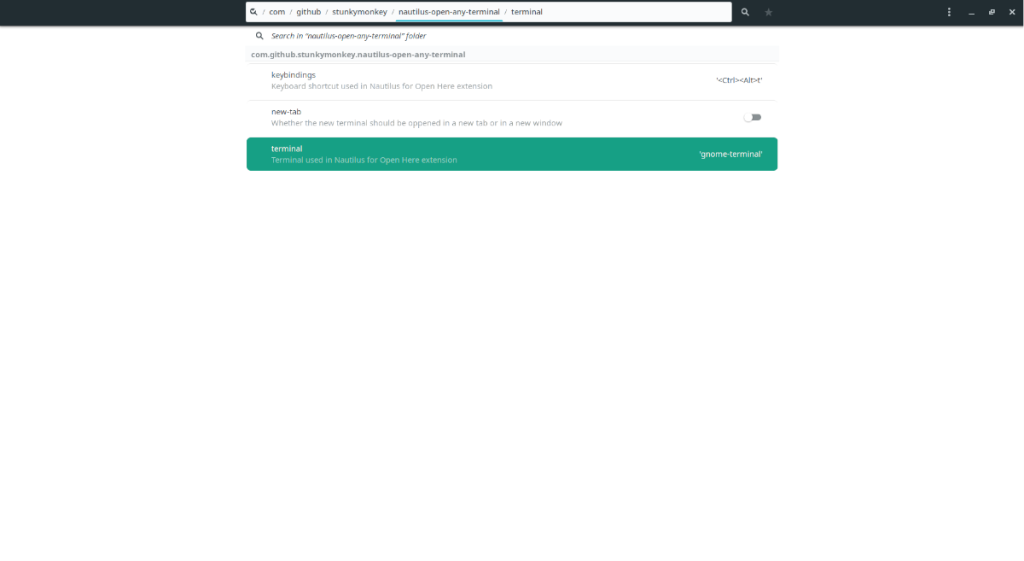
手順6: [デフォルト値を使用]の横にあるスライダーを探して、オフの位置に設定します。その後、「gnome-terminal」を使用する端末に変更します。たとえば、Nautilusがターミネーターを起動するように設定するには、「ターミネーター」などに設定します。
ステップ7:「変更はそのようなリクエストに適用されます。」の横にあるチェックマークボタンを見つけ、それをクリックしてDconfエディターで変更を適用します。次に、Dconfエディターを閉じます。
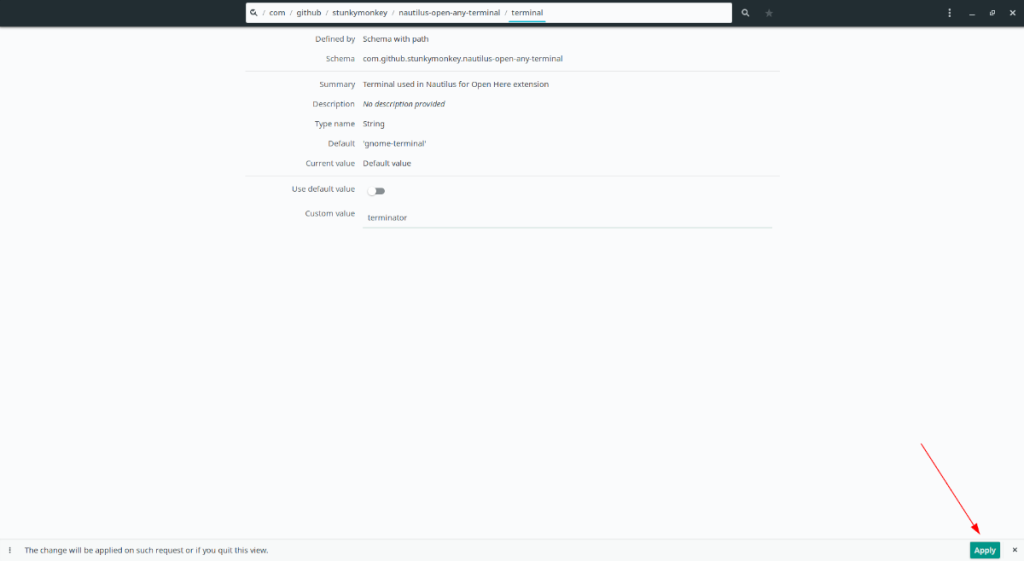
ステップ8: GnomeでNautilusファイルマネージャーを開き、フォルダーをクリックして、任意の場所を右クリックします。次に、「ここで(YOUR TERMINAL HERE)ターミナルを開く」を探し、それをクリックして、選択したターミナルを起動します。
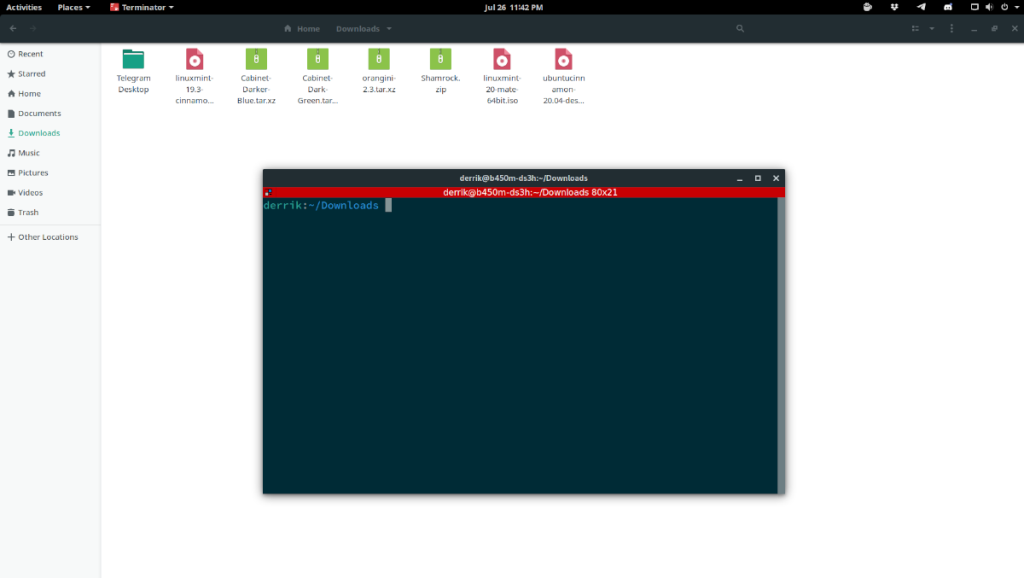
KontrolPackを使えば、ネットワーク内のコンピューターを簡単に制御できます。異なるオペレーティングシステムで稼働しているコンピューターを簡単に接続・管理できます。
繰り返しのタスクを自動で実行したいですか?手動でボタンを何度もクリックする代わりに、アプリケーションが
iDownloadeは、BBCのiPlayerサービスからDRMフリーのコンテンツをダウンロードできるクロスプラットフォームツールです。.mov形式の動画もダウンロードできます。
Outlook 2010の機能についてはこれまで詳細に取り上げてきましたが、2010年6月までにリリースされないため、Thunderbird 3について見ていきましょう。
たまには休憩も必要です。面白いゲームを探しているなら、Flight Gearを試してみてください。無料のマルチプラットフォームオープンソースゲームです。
MP3 Diagsは、音楽オーディオコレクションの問題を解決するための究極のツールです。mp3ファイルに適切なタグを付けたり、アルバムカバーアートを追加したり、VBRを修正したりできます。
Google Waveと同様に、Google Voiceも世界中で大きな話題を呼んでいます。Googleはコミュニケーション方法を変えることを目指しており、
Flickrユーザーが高画質で写真をダウンロードできるツールはたくさんありますが、Flickrのお気に入りをダウンロードする方法はありますか?最近、
サンプリングとは何でしょうか?Wikipediaによると、「サンプリングとは、一つの録音から一部、つまりサンプルを取り出し、それを楽器や音楽として再利用する行為です。
Googleサイトは、Googleのサーバー上でウェブサイトをホストできるGoogleのサービスです。しかし、一つ問題があります。それは、バックアップのための組み込みオプションがないことです。



![FlightGear Flight Simulatorを無料でダウンロード[楽しもう] FlightGear Flight Simulatorを無料でダウンロード[楽しもう]](https://tips.webtech360.com/resources8/r252/image-7634-0829093738400.jpg)




